Converta, edite, comprima e acelere vídeos/áudios com alta qualidade.
Acelere vídeos no Windows Media Player – aqui está o guia concreto
Não é difícil acelerar vídeos no Windows Media Player assim como nos outros media players. Você pode controlar facilmente a velocidade de reprodução e avançar vídeos de acordo com sua necessidade. Mas quando você precisa aplicar um efeito de aceleração para criar um vídeo interessante para sites de mídia social, é possível acelerar vídeos no Windows Media Player? Quais são as melhores alternativas? Basta aprender mais sobre o processo e encontrar a melhor alternativa para editar seus vídeos.
Lista de guias
Parte 1: Como acelerar vídeos no Windows Media Player Parte 2: A alternativa viável do WMP para acelerar vídeos Parte 3: Como acelerar vídeos com o Windows Movie Maker Parte 4: Perguntas frequentes sobre como acelerar vídeos no Windows Media PlayerParte 1: Como acelerar vídeos no Windows Media Player
Antes de encarar as etapas ou os procedimentos sobre como acelerar vídeos no Windows Media Player, você precisa saber que este player de vídeo integrado é para reproduzir áudio, vídeo e visualizar imagens em um computador Windows. Ao contrário do poderoso VLC Media Player, ele não pode editar seus vídeos adicionando efeitos de aceleração. Usando o Windows Media Player, você também pode ripar seus CDs de áudio e ajudá-lo a ajustar fotos, vídeos e música.
Portanto, se você deseja saber como acelerar a reprodução de vídeo no Windows Media Player, os passos estão listados abaixo.
Passo 1Primeiro, abra o Windows Media Player e clique em Vídeo botão no canto esquerdo.
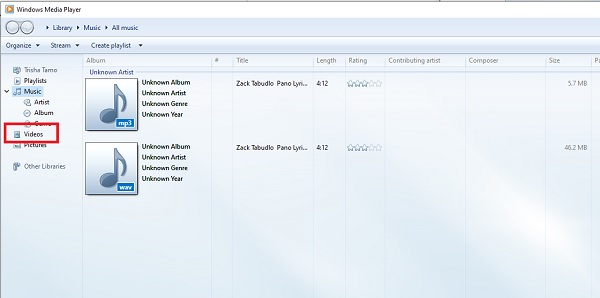
Passo 2Agora, você deve escolher qual vídeo deseja reproduzir e acelerar e, em seguida, clicar no Jogar botão na área inferior.
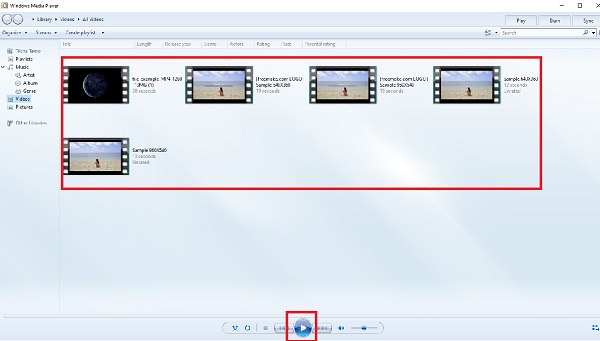
etapa 3Enquanto o vídeo estiver sendo reproduzido, basta clicar com o botão direito do mouse na tela para entrar na guia de edição. Clique no Melhorias botão do Ediçãoaba, então escolha Configurações de velocidade de reprodução da lista suspensa. Agora você pode ajustar e acelerar o vídeo no Windows Media Player arrastando o controle deslizante.
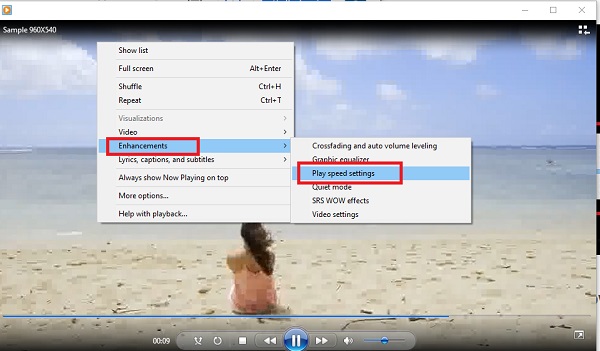
Parte 2: A alternativa viável do WMP para acelerar vídeos
O que você deve fazer se precisar aplicar um efeito de avanço rápido em sites de mídia social? Conversor de vídeo total 4Easysoft é a alternativa do Windows Media Player para acelerar vídeos. Ele fornece diferentes predefinições para câmera rápida ou câmera lenta, edita vídeos com seus recursos extraordinários, aplica filtros com Al Technologies e faz apresentações de slides com seus efeitos impressionantes disponíveis. Com mais de 15 ferramentas neste software, você pode facilmente aprimorar, editar, converter e comprimir vídeos.

Aplique efeitos de câmera lenta e rápida com 10 opções de velocidade diferentes.
Ajuste as configurações de vídeo, taxa de quadros, volume de áudio e mais parâmetros.
Edite os vídeos, como mesclar, dividir e adicionar marcas d’água para aprimorar os vídeos.
Fornece 4 métodos diferentes para melhorar a resolução do vídeo, eliminar ruído, etc.
100% Seguro
100% Seguro
Passo 1Quando a ferramenta já estiver instalada, execute-a. Na interface principal, pressione o botão Caixa de ferramentas no menu e então escolha o Controlador de velocidade de vídeo da seleção que aparecerá.

Passo 2Para iniciar o procedimento, clique no botão Adicionarbotão para importar o vídeo que você quer acelerar. Para alterar a velocidade de reprodução, especifique quantas vezes a taxa de quadros do vídeo sobe ou desce.

etapa 3Depois de ajustar a velocidade de reprodução do seu vídeo, você pode escolher a saída desejada alterando a qualidade, resolução, formato e assim por diante. Quando terminar, clique no Exportar botão e selecione uma pasta para começar a acelerar vídeos sem o Windows Media Player. E você pode compartilhá-los em todas as plataformas.
Parte 3: Como acelerar vídeos com o Windows Movie Maker
Outro programa de reprodutor multimídia para Windows é o Windows Movie Maker. Esta ferramenta vem pré-instalada no seu PC com Windows 7, permitindo que você faça e edite vídeos facilmente. A interface do usuário é fácil de usar e inclui ferramentas para edição de filmes, como aplicação de filtros, efeitos e textos, entre outras coisas.
O Windows Movie Maker, por outro lado, é capaz de acelerar vídeos? Sim, o Windows Movie Maker pode desacelerar ou acelerar vídeos, embora as opções sejam restritas. Os procedimentos para usar o Windows Movie Maker para acelerar vídeos no Windows estão listados abaixo.
Passo 1Para começar, abra o Windows Movie Maker e arraste o filme que você deseja acelerar para a linha do tempo.
Passo 2Em seguida, selecione o Ferramentas de vídeo Editar aba na barra de menu. As abas Visual Effects, Animations, Home, Project e View também estão disponíveis.
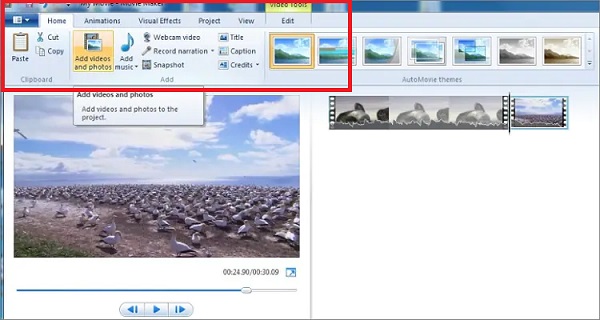
etapa 3Agora selecione o número de vezes que deseja aumentar a velocidade do vídeo Velocidade opção suspensa. Os multiplicadores que são acessíveis são os incrementos relativos à velocidade inicial do vídeo.
Se você selecionar 0,5x, a velocidade real do vídeo será reduzida pela metade. Definir o máximo de 64x, por outro lado, significa que a taxa de reprodução inicial será aumentada em 64 vezes. Se o seu vídeo mostra algo que se move em um ritmo lento, esta é a opção perfeita.
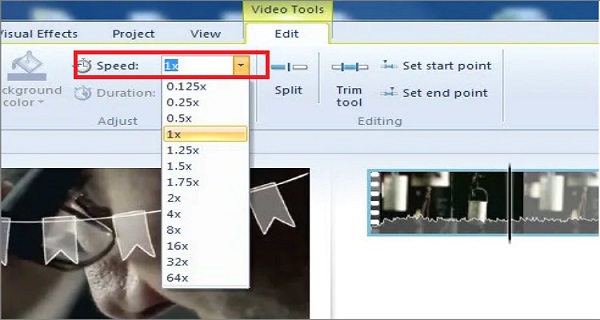
Passo 4Por fim, verifique se a velocidade do seu vídeo atende aos seus critérios visualizando-o. Se não atender, você pode alterá-la usando as mesmas técnicas de antes. Se atender, salve seu novo vídeo e assista-o.
Parte 4: Perguntas frequentes sobre como acelerar vídeos no Windows Media Player
-
Posso acelerar meu vídeo em até 2x mais rápido usando o Windows Media Player?
Claro que sim! Clique com o botão direito do mouse na tela quando o arquivo já estiver adicionado. Em seguida, clique no Melhorias botão e o Configurações de velocidade de reprodução para ajustar a velocidade desejada.
-
Qual é a melhor ferramenta alternativa ao Windows Media Player?
O 4Easysoft Total Video Converter (Al Supported) é o software mais recomendado que acelera e desacelera a reprodução de vídeo. Não hesite em baixá-lo porque ele nunca irá decepcioná-lo ao fornecer resultados de alta qualidade.
-
Qual é a velocidade máxima de reprodução de vídeo do Windows Media Player?
16x é a velocidade máxima de reprodução de vídeo do Windows Media Player. Mas há uma variedade de ferramentas de terceiros que ajudarão você a acelerar vídeos.
Conclusão
Para finalizar, o Windows Media Player pode ser uma ferramenta ruim para acelerar seus vídeos, e os formatos para usar são limitados. No entanto, este software tem vários recursos que podem ajudar com problemas de formato de vídeo. E se você deseja acelerar seus vídeos suavemente, comece a usar Conversor de vídeo total 4Easysoft, o melhor alternativa ao Windows Media para editar vídeos. Você pode baixá-lo gratuitamente. Esta ferramenta não é boa apenas para acelerar ou desacelerar seus vídeos, mas também pode transformar seus filmes em filmes animados usando seus diferentes recursos poderosos.
100% Seguro
100% Seguro



